Agrupación en clústeres del dispositivo GPU de Azure Stack Edge Pro
SE APLICA A: Azure Stack Edge Pro - GPU
Azure Stack Edge Pro - GPU Azure Stack Edge Pro 2
Azure Stack Edge Pro 2
En este artículo se proporciona una breve introducción a la agrupación en clústeres en el dispositivo de Azure Stack Edge.
Acerca de los clústeres de conmutación por error
Azure Stack Edge se puede configurar como un único dispositivo independiente o un clúster de dos nodos. Un clúster de dos nodos consta de dos dispositivos de Azure Stack Edge independientes conectados por cables físicos y por software. Cuando están agrupados en clústeres, estos nodos funcionan juntos como en un clúster de conmutación por error de Windows, proporcionan alta disponibilidad para las aplicaciones y servicios que se ejecutan en el clúster.
Si se produce un error en uno de los nodos de clúster, el otro nodo comienza a proporcionar servicio (el proceso se conoce como conmutación por error). Los roles en clúster también se supervisan de forma proactiva para asegurarse de que funcionan correctamente. Si no funcionan, se reinician o se mueven al segundo nodo.
Azure Stack Edge usa Clústeres de conmutación por error de Windows Server para su clúster de dos nodos. Para más información, vea Conmutación de clústeres por error en Windows Server.
Cuórum de clúster y testigo
Siempre se mantiene un cuórum en el clúster de Azure Stack Edge para permanecer en línea en caso de error. Si se produce un error en uno de los nodos, la mayoría de los nodos supervivientes deben comprobar que el clúster permanece en línea. El concepto de mayoría solo existe para clústeres con un número impar de nodos. Para obtener más información sobre el cuórum de clúster, vea Comprender el cuórum.
En el caso de un clúster de Azure Stack Edge con dos nodos, si se produce un error en un nodo, un testigo del clúster proporciona el tercer voto para que el clúster permanezca en línea (ya que el clúster se queda con dos de tres votos, una mayoría). Se requiere un testigo de clúster en el clúster de Azure Stack Edge. Puede configurar el testigo en la nube o en un archivo compartido local mediante la interfaz de usuario local del dispositivo.
- Para más información sobre el testigo de clúster, consulte testigo de clúster en Azure Stack Edge.
- Para obtener más información sobre el testigo en la nube, consulte Configuración del testigo en la nube.
- Para obtener pasos detallados para implementar un testigo en la nube, consulte Implementación del testigo en la nube para un clúster de conmutación por error.
Clúster de infraestructura
El clúster de infraestructura del dispositivo proporciona almacenamiento persistente y se muestra en el diagrama siguiente:
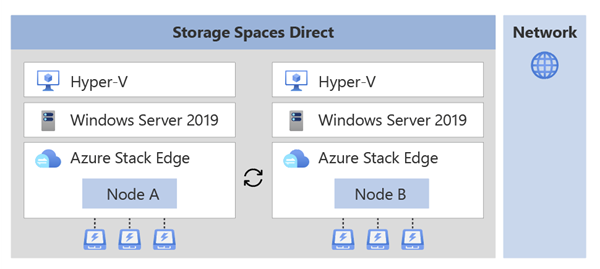
El clúster de infraestructura consta de los dos nodos independientes que ejecutan el sistema operativo de Windows Server con una capa de Hyper-V. Los nodos contienen discos físicos para el almacenamiento y las interfaces de red que están conectadas de forma back-to-back o con conmutadores.
Los discos de los dos nodos se usan para crear un grupo de almacenamiento lógico. Los espacios de almacenamiento directos en este grupo proporcionan creación de reflejo y paridad para el clúster.
Puede implementar las cargas de trabajo de la aplicación sobre el clúster de infraestructura.
Las cargas de trabajo que no están en contenedores, como las máquinas virtuales, se pueden implementar directamente sobre el clúster de infraestructura.
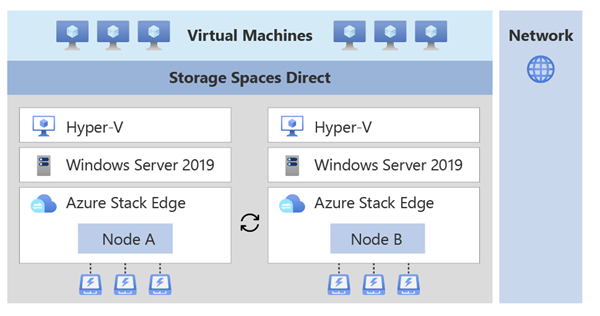
Las cargas de trabajo en contenedores usan Kubernetes para la implementación y administración de cargas de trabajo. Un clúster de Kubernetes que consta de una máquina virtual maestra y dos máquinas virtuales de trabajo (una para cada nodo) se implementa sobre el clúster de infraestructura.
El clúster de Kubernetes permite la orquestación de aplicaciones, mientras que el clúster de infraestructura proporciona almacenamiento persistente.
Topologías de red admitidas
En función del caso de uso y las cargas de trabajo, puede seleccionar cómo se conectarán los dos nodos del dispositivo Azure Stack Edge. Las topologías de red variarán en función de si usa un dispositivo de Azure Stack Edge Pro con GPU o Azure Stack Edge Pro 2.
Desde un punto de vista general, las topologías de red admitidas para cada uno de los tipos de dispositivo se describen aquí.
En el nodo del dispositivo de Azure Stack Edge Pro con GPU:
- El puerto 2 se usa para el tráfico de administración.
- Los puertos 3 y 4 se usan para el almacenamiento y el tráfico del clúster. Este tráfico incluye lo necesario para la creación de reflejo del almacenamiento y el tráfico del latido del clúster de Azure Stack Edge que es necesario para que el clúster esté en línea.
Están disponibles las siguientes topologías de red:
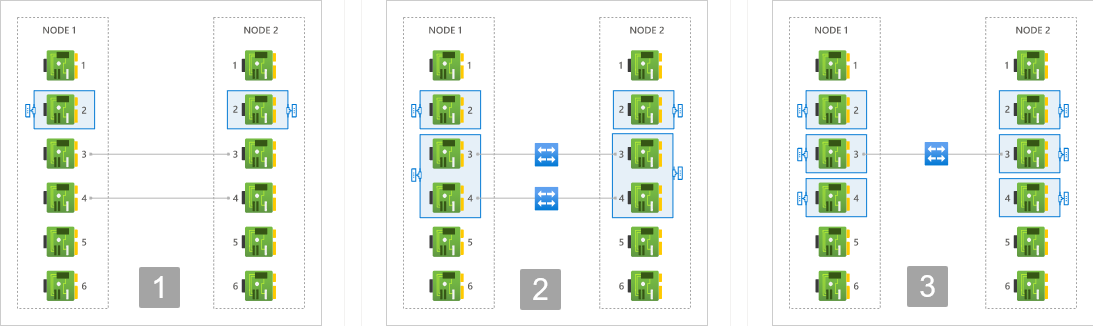
Opción 1: sin conmutador: use esta opción cuando no tenga conmutadores de alta velocidad disponibles en el entorno para el almacenamiento y el tráfico del clúster.
En esta opción, los puertos 3 y 4 se conectan de manera opuesta sin un conmutador. Estos puertos están dedicados al almacenamiento y al tráfico de clúster de Azure Stack Edge y no están disponibles para el tráfico de carga de trabajo. Opcionalmente, también puede proporcionar direcciones IP para estos puertos.
Opción 2: Use conmutadores y agrupación NIC: use esta opción cuando tenga conmutadores de alta velocidad disponibles para su uso con los nodos de dispositivo para el almacenamiento y el tráfico del clúster.
Cada uno de los puertos 3 y 4 de los dos nodos del dispositivo se conecta a través de un conmutador externo. Los puertos 3 y 4 se agrupan en cada nodo y se crea un conmutador virtual y dos NIC virtuales que permiten redundancia de nivel de puerto para el almacenamiento y el tráfico del clúster. Estos puertos también se pueden usar para el tráfico de carga de trabajo.
Opción 3: uso de conmutadores sin agrupación NIC: use esta opción cuando necesite un puerto dedicado adicional para el tráfico de carga de trabajo y la redundancia de nivel de puerto no sea necesaria para el almacenamiento y el tráfico del clúster.
El puerto 3 de cada nodo se conecta a través de un conmutador externo. Si se produce un error en el puerto 3, el clúster puede desconectarse. Se crean conmutadores virtuales independientes en los puertos 3 y 4.
Para más información, consulte cómo Elegir una topología de red para el nodo de dispositivo.
Implementación del clúster
Antes de configurar la agrupación en clústeres en el dispositivo, debe cablear los dispositivos según una de las topologías de red admitidas que pretende configurar. Para implementar un clúster de infraestructura de dos nodos en dispositivos de Azure Stack Edge, siga estos pasos de alto nivel:
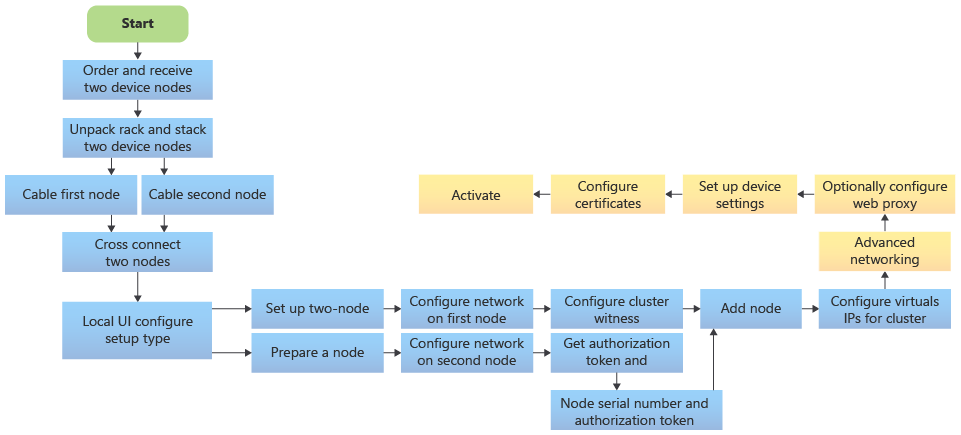
- Ordene dos dispositivos de Azure Stack Edge independientes. Para obtener más información, consulte Ordenar un dispositivo de Azure Stack Edge.
- Cablee cada nodo de forma independiente como lo haría para un único dispositivo de nodo. En función de las cargas de trabajo que se pretenden implementar, conecte de forma cruzada las interfaces de red de estos dispositivos a través de cables y con o sin conmutadores. Para obtener instrucciones detalladas, consulte Cableado del dispositivo de clúster de dos nodos.
- Inicie la creación del clúster en el primer nodo. Elija la topología de red que se ajuste al cableado entre los dos nodos. La topología elegida dictaría el almacenamiento y el tráfico de agrupación en clústeres entre los nodos. Consulte los pasos detallados en Configuración del proxy web y de red en el dispositivo.
- Prepare el segundo nodo. Configure la red en el segundo nodo de la misma manera que la configuró en el primer nodo. Asegúrese de que la configuración del puerto coincida entre el mismo nombre de puerto en cada dispositivo. Obtenga el token de autenticación en este nodo.
- Use el token de autenticación del nodo preparado y una este nodo al primer nodo para formar un clúster.
- Configure un testigo en la nube mediante una cuenta de Azure Storage o un testigo local en un recurso compartido de archivos SMB.
- Asigne una dirección IP virtual para proporcionar un punto de conexión para Azure Consistent Services o cuando use NFS.
- Asigne intenciones de proceso o administración a los conmutadores virtuales creados en las interfaces de red. También puede configurar aquí las IP de nodo de Kubernetes y las IP de servicio de Kubernetes para la interfaz de red habilitada para el proceso.
- Opcionalmente, configure el proxy web, configure los valores del dispositivo, configure los certificados y, por último, active el dispositivo.
Para más información, consulte los tutoriales de implementación de dispositivos de dos nodos a partir de Obtención de la lista de comprobación de configuración de implementación.
Cargas de trabajo de agrupación en clústeres
En el clúster de dos nodos, puede implementar cargas de trabajo no contenedorizadas o cargas de trabajo en contenedores.
Cargas de trabajo no contenedorizadas, como máquinas virtuales: el clúster de dos nodos garantizará la alta disponibilidad de las máquinas virtuales que se implementen en el clúster de dispositivos. No se admite la migración en vivo de máquinas virtuales.
Cargas de trabajo en contenedores, como Kubernetes o IoT Edge: el clúster de Kubernetes implementado sobre el clúster de dispositivos consta de una máquina virtual maestra de Kubernetes y dos máquinas virtuales de trabajo de Kubernetes. Cada nodo de Kubernetes tiene una máquina virtual de trabajo que se ancla a cada nodo de Azure Stack Edge. La conmutación por error produce la conmutación por error de la máquina virtual maestra de Kubernetes (si es necesario) y el reequilibrio basado en Kubernetes de pods en la máquina virtual de trabajo superviviente.
Para más información, consulte Kubernetes en un dispositivo de Azure Stack Edge en clúster.
Administración de clústeres
Puede administrar el clúster de Azure Stack Edge a través de la interfaz de PowerShell del dispositivo o a través de la interfaz de usuario local. Algunas tareas de administración típicas son:
- Deshacer la preparación del nodo
- Configuración del testigo en la nube
- Configurar un testigo local
- Configurar la configuración IP virtual
- Eliminación del clúster
Actualizaciones del clúster
Una actualización del dispositivo en clúster de dos nodos aplicará primero las actualizaciones del dispositivo seguidas de las actualizaciones del clúster de Kubernetes. Las actualizaciones graduales en los nodos de dispositivo garantizan un tiempo de inactividad mínimo de las cargas de trabajo.
Al aplicar estas actualizaciones mediante Azure Portal, solo tiene que iniciar el proceso en un nodo y ambos nodos se actualizan. Para obtener instrucciones paso a paso, consulte Aplicación de actualizaciones al dispositivo Azure Stack Edge de dos nodos.
Facturación
Si implementa un clúster de dos nodos de Azure Stack Edge, cada nodo se factura por separado. Para obtener más información, consulte la página de precios de Azure Stack Edge.
Pasos siguientes
- Obtenga información sobre el testigo de clúster para la instancia de Azure Stack Edge.
- Consulte Kubernetes para las instancias de Azure Stack Edge
- Descripicón de Escenarios de conmutación por error de un clúster